So installieren Sie FFMPEG unter Linux
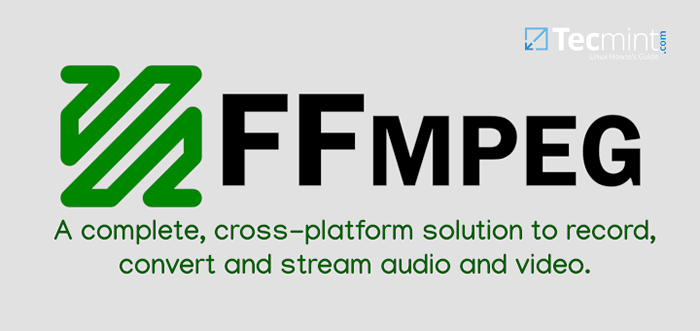
- 4808
- 1370
- Tamina Liebach
Ffmpeg ist eines der besten Multimedia -Frameworks, die verschiedene Tools für verschiedene Aufgaben enthalten. Zum Beispiel die ffplay ist ein tragbarer Media -Player, mit dem Audio-/Videodateien abgespielt werden können, ffmpeg kann zwischen verschiedenen Dateiformaten konvertieren, ffserver kann verwendet werden, um Live -Sendungen zu streamen und ffProbe kann Multimedia -Stream analysieren.
Dieses Framework ist aufgrund der Vielfalt der verfügbaren Tools sehr leistungsfähig, die die beste technische Lösung für den Benutzer bieten. Gemäß der Beschreibung von Ffmpeg Auf der offiziellen Website ist der Grund für ein so großes Multimedia -Framework die Kombination der besten kostenlosen Softwareoptionen, die verfügbar sind.
Der Ffmpeg Framework bietet eine hohe Sicherheit und der Grund dafür ist die Seriosität der Entwickler, wenn sie den Code überprüfen. Es wird immer mit der Sicherheit von Sicherheit geschaltet.
Ich bin mir sehr sicher, dass Sie dieses Framework sehr nützlich finden, wenn Sie digitale Audio- und Video -Streaming oder -aufzeichnung durchführen möchten. Es gibt viele andere praktische Dinge, die Sie mit Hilfe des Ffmpeg Framework wie das Konvertieren Ihrer WAV -Datei in eine MP3.
Laut der offiziellen Website kann FFMPEG Folgendes tun.
- Dekodieren Sie Multimedia -Dateien
- codieren Multimedia -Dateien
- Transcode Multimedia -Dateien
- Mux Multimedia -Dateien
- Demux Multimedia -Dateien
- Streamen Sie Multimedia -Dateien
- Filter Multimedia -Dateien
- Multimedia -Dateien abspielen
Lassen Sie mich ein Beispiel nehmen, ein sehr einfaches. Der folgende Befehl konvertiert Ihre MP4 Datei in eine Avi Datei, einfach so.
# ffmpeg -i lone_ranger.mp4 lone_ranger.Avi
Der obige Befehl ist nur zur Erläuterung nützlich. Es wird nicht empfohlen, in der Praxis zu verwenden, da Codec, Bitrate und andere Einzelheiten nicht deklariert sind.
Im nächsten Teil werden wir mit einigen der FFMPEG -Multimedia -Framework -Tools üben, aber bevor wir dies tun, müssen wir sie in unserer Linux -Box installieren.
So installieren Sie FFMPEG Multimedia Framework unter Linux
Seit der Ffmpeg Pakete werden für die am häufigsten verwendeten Linux -Verteilungen angeboten, und die Installation ist relativ einfach. Beginnen wir mit der Installation des FFMPEG-Frameworks in Ubuntu-basierten Verteilungen.
Installieren Sie FFMPEG unter Ubuntu und Linux Mint
Ich werde installieren Ffmpeg aus den Standard -Repositories. Ein neues Terminal öffnen (Strg+Alt+t) und dann die folgenden Befehle ausführen.
$ sudo apt update $ sudo APT Install ffmpeg $ ffmpeg -version
Installieren Sie FFMPEG auf Debian
Der Ffmpeg Das Paket ist in den offiziellen Debian -Repositories enthalten und kann mit dem Paketmanager wie gezeigt installiert werden.
$ sudo apt update $ sudo APT Install ffmpeg $ ffmpeg -version
Installieren Sie FFMPEG auf CentOS und RHEL
Installieren Ffmpeg An Centos Und Rhel Verteilungen müssen Sie aktivieren Epel Und Drehzahlfusion Repository auf dem System verwendet die folgenden Befehle.
Zu installieren und zu aktivieren Epel, Verwenden Sie den folgenden Befehl.
# yum install epel-release
Zu installieren und zu aktivieren Drehzahlfusion, Verwenden Sie den folgenden Befehl in Ihrer Verteilungsversion.
-------------- Auf Centos & rhel 8.X -------------- # yum localinstall -nogpgcheck https: // download1.rpmfusion.org/kostenlos/el/rpmfusion-freie Release-8.Keinarch.rpm https: // download1.rpmfusion.org/nicht frei/el/rpmfusion-nonfree-release-8.Keinarch.Drehzahl -------------- Auf Centos & rhel 7.X -------------- # yum localinstall -nogpgcheck https: // download1.rpmfusion.org/kostenlos/el/rpmfusion-frei-Release-7.Keinarch.rpm https: // download1.rpmfusion.org/nicht frei/el/rpmfusion-nonfree-release-7.Keinarch.Drehzahl -------------- Auf Centos & rhel 6.X -------------- # yum localinstall -nogpgcheck https: // download1.rpmfusion.org/kostenlos/el/rpmfusion-freie Release-6.Keinarch.rpm https: // download1.rpmfusion.org/nicht frei/el/rpmfusion-nonfree-release-6.Keinarch.Drehzahl
Führen Sie nach der Aktivierung von Repositorys den folgenden Befehl zur Installation aus Ffmpeg:
# yum install ffmpeg ffmpeg -devel # ffmpeg -version
Installieren Sie FFMPEG auf Fedora
Auf Fedora müssen Sie installieren und aktivieren Drehzahlfusion installieren Ffmpeg wie gezeigt.
$ sudo dnf install https: // download1.rpmfusion.org/Free/Fedora/RPMFusion-freie Release-$ (RPM-e %Fedora).Keinarch.rpm https: // download1.rpmfusion.org/nicht frei/fedora/rpmfusion-nonfree-Release-$ (RPM-e %Fedora).Keinarch.rpm $ sudo dnf install ffmpeg ffmpeg -devel $ ffmpeg -version
Installieren Sie FFMPEG unter Arch Linux
$ sudo pacman -s ffmpeg $ yay -s ffmpeg -git $ yay -s ffmpeg -full -git $ ffmpeg -Verssion
Installieren Sie FFMPEG bei OpenSuse
-------------- Auf opension Tumbleweed -------------- $ sudo zypper addrepo -cfp 90 'https: // ftp.GWDG.de/pub/linux/misc/packman/suse/openSuse_tumbleweed/'packman $ sudo zypper aktualisiert $ sudo zypper install -From Packman ffmpeg $ ffmpeg -version -Verssion -------------- Auf OpenSuse -Sprung -------------- $ sudo zypper addrepo -cfp 90 'https: // ftp.GWDG.de/pub/linux/misc/packman/suse/opensuse_leap_ $ releasever/'packman $ sudo zypper aktualisiert $ sudo zypper Install
FFMPEG -Kompilierung aus der Quelle
Das Kompilieren von Software aus einer Quelle ist nicht das einfachste auf der Welt, aber mit den richtigen Anweisungen können wir es tun. Stellen Sie zunächst sicher, dass Ihr System alle Abhängigkeiten erfüllt. Die Installation dieser Abhängigkeiten kann mit Hilfe der folgenden Befehle durchgeführt werden.
Sagen Sie zunächst das System, die neuesten Pakete herunterzuziehen.
$ sudo apt-Get-Update
Installieren Sie die Abhängigkeiten mit dem folgenden Befehl.
-------------- Auf Debian & Ubuntu -------------- $ sudo apt-Get -y Installation Autoconf Automake Build-Wesential Libass-dev libfreetype6-dev libgpac-dev \ libsdl1.2-dev libheora-dev libva-dev libvdpau-dev libvorbis-dev libx11-dev \ libxext-dev libxfixes-dev pkg-config texi2html zlib1g-dev
-------------- Auf Centos und Rhel -------------- # yum Installation GLIBC GCC GCC-C ++ Autoconf Automake libtool git nasm pkgconfig sdl-devel \ a52dec a52dec-devel alsa-lib-delvel faac faac-delvel faad2 faad2-devel freetype-devel giflib gsm GSM GSM GSM-DEUM-DEUM-DEUM-GSM GSM-DEUM-DEUM \ IMLIB2 IMLIB2 IMLIB2 GSM GSM-DEMEL \ IMLIB2 IMLIB2-DELM GSM GSMEL \ IMLIB2 IMLIB2-DELM GSM GSMEL \ IMLIB2 IMLIB2-DEBRE lame-devel libICE-devel libSM-devel libX11-devel libXau-devel libXdmcp-devel \ libXext-devel libXrandr-devel libXrender-devel libXt-devel libogg libvorbis vorbis-tools mesa-libGL-devel \ mesa-libGLU-devel xorg-x11 -Proto-Devel Zlib-Devel libheora theora-tools ncurses-devel libdc1394 libdc1394-devel
Verwenden Sie dann den folgenden Befehl, um ein neues Verzeichnis für die FFMPEG -Quellen zu erstellen. Dies ist das Verzeichnis, in dem die Quelldateien heruntergeladen werden.
$ mkdir ~/ffmpeg_sources
Jetzt kompilieren und installieren yasm Assembler wird von FFMPEG verwendet, indem die folgenden Befehle ausgeführt werden.
$ cd ~/ffmpeg_sources $ wget http: // www.Tortall.Netz/Projekte/YASM/Releases/YASM-1.3.0.Teer.gz $ tar xzvf yasm-1.3.0.Teer.gz $ cd yasm-1.3.0 $ ./configure -prefix = "$ home/ffmpeg_build" - -bindir = "$ home/bin" $ make $ make install $ make distClean $ export "path = $ path: $ home/bin"
Nachdem Sie die erfolgreich installiert haben yasm Assembler Es ist Zeit, einige verschiedene Encoder zu installieren, die mit den spezifischen FFMPEG -Tools verwendet werden. Verwenden Sie die folgenden Befehle, um die zu installieren H.264 Video -Encoder.
$ cd ~/ffmpeg_sources $ wget http: // download.Videolan.org/pub/x264/snapshots/last_x264.Teer.BZ2 $ tar xjvf last_x264.Teer.BZ2 $ CD X264-Snapshot* $ ./configure -prefix = "$ home/ffmpeg_build"--bindir = "$ home/bin"-auf
Ein weiterer schöner nützlicher Encoder ist der libfdk-aac aac Audio -Encoder.
$ cd ~/ffmpeg_sources $ wget -o fdk -aac.ZIP https: // github.com/mstorsjo/fdk-aac/zipball/master $ unzip fdk-aac.ZIP $ CD MSTORSJO-FDK-AAC* $ autoreconf -fiv $./configure--prefix = "$ home/ffmpeg_build"-disable-shared $ make $ make install $ make distClean
Installieren libopus Audio -Decoder und Encoder.
$ cd ~/ffmpeg_sources $ wget http: // downloads.xiph.org/releases/opus/opus-1.1.Teer.gz $ tar xzvf opus-1.1.Teer.GZ $ CD OPUS-1.1 $ ./configure--prefix = "$ home/ffmpeg_build"-disable-shared $ make $ make install $ make distClean
Jetzt ist es Zeit zu installieren ffmpeg Aus der Quelle.
$ cd ~/ffmpeg_sources $ wget http: // ffmpeg.org/releases/ffmpeg-snapshot.Teer.BZ2 $ TAR XJVF FFMPEG-SNAPSHOT.Teer.BZ2 $ CD FFMPEG $ PKG_CONFIG_PATH = "$ HOME/FFMPEG_BUILD/lib/pkgconfig" $ export pkg_config_path $ ./configure -prefix = "$ home/ffmpeg_build" --extra-cflags = "-i $ home/ffmpeg_build/include" \ --extra-ldflags = "-l $ HOME/FFMPEG_BUILD/LIB"--Bindir = " $ Home/bin "--extra-libs ="-ldl "-enable-GPL \ --enable-libass-enable-libfdk-aac-enable-libfreetype-enable-libmp3lame-enable-libopus \-- -Enable-libheora-enable-libvorbis-enable-libvpx-enable-libx264-enable-nonfree-enable-x11grab $ make $ install $ make $ distclean $ hash -r
Notiz: Wenn Sie bestimmte Encoder nicht installiert haben, stellen Sie sicher, dass Sie entfernen-Enable-ccoder_name' von Oben './konfigurierenBefehl, damit die Installation ohne Probleme erfolgt.
Es gibt viele Encoder, die Sie installieren können, aber der Zweck dieses Artikels werde ich nicht alle installieren, aber Sie können sie mit den folgenden offiziellen Leitfäden installieren.
- FFMPEG Compilation Guide für Ubuntu
- FFMPEG Compilation Guide für CentOS
Abschluss
In diesem ersten Teil haben wir unsere Leser gemäß dem FFMPEG Multimedia -Framework mit den neuesten Nachrichten aktualisiert und ihnen gezeigt, wie sie es auf ihren Linux -Maschinen installieren können. Im nächsten Teil geht es total darum, zu lernen, wie man die erstaunlichen Tools in diesem führenden Multimedia -Framework verwendet.
Aktualisieren: Teil 2 dieser FFMPEG-Serie wird veröffentlicht, in der einige nützliche FFMPEG-Befehlszeilennutzung zum Ausführen verschiedener Audio-, Video- und Bildkonvertierverfahren angezeigt werden.
- « LFCA lernen die grundlegenden Konzepte der Verwendung von Containern - Teil 22
- Beste CentOS Alternative Verteilungen (Desktop und Server) »

